解读用固态硬盘装系统步骤
解读用固态硬盘装系统步骤 解读用固态硬盘装系统 1.为什么需要固态硬盘装系统 固态硬盘装系统能够带来电脑性能的迅猛提升,特别是日常操作的流畅度,因为系统盘承担着电脑上主要的读写操作任务。传统硬盘由于内部传输率的问题,读写速度平均只能在100MB/s左右维持,而SSD固态硬盘则可以通过多个NAND芯片共同读取,达到500MB/s的读写效率,在PC长期无法突破的磁性能方面,由于SSD固态硬盘的出现终于攻克。 2.固态硬盘如何选择操作系统 其实固态硬盘装系统和传统硬盘没有区别,毕竟它们在操作系统看来都是物理存储设备,所以主要按照正常流程设置并安装就可以了。不过需要注意的是固态硬盘内部的GC和Trim等垃圾回收机制,需要起码Win7操作系统才能够支持,如果你安装了WinXP系统则意味着固态硬盘的寿命会降低。因此我们推荐Win7或者更高版本的操作系统。 3.如何使用固态硬盘装系统 首先是开启主板的AHCI模式。AHCI通过包含一个PCI BAR(基址寄存器),来实现原生SATA功能,可以实现包括NCQ、热拔插在内的诸多功能。解决办法是在BIOS里开启AHCI模式,一般在 Advanced高级设置选项中将SATA controller Mode中系统默许的.AHCI改变成为compatibility,意思就是允许AHCI模式。开启之后SSD固态硬盘就可以享受更高性能和安全性。 然后是选择4K对齐问题。现代硬盘将每个扇区512字节改成每个扇区4096个字节,就是所谓的“4K扇区”。4K没对齐导致SSD的随机读写能力大幅度下降,最简单的就是Windows 7重新分一次区,因此Windows 7分区是按4K分区来进行的。如果你已经安装了OS,并且忘记4K对齐,那么使用Paragon Alignment Tool来进行4K对齐也没有问题,它对于硬盘也是没有伤害的。 最后就是正常执行系统安装流程了,为了避免选择盘符失败,可以把其他硬盘拔掉,单独给SSD固态硬盘安装操作系统,然后再接上其他硬盘,则盘符自动顺延。在安装Win7的时候会有100MB的系统保留空间,大家可以不在乎这点问题,它不会对系统性能造成影响。这里建议大家使用64GB以上大小的固态硬盘作为系统盘,这样做的好处是可以给系统盘留下足够的空间。 以下是固态硬盘WIN7安装过程教学: 首先,进BIOS,SATA模式改为AHCI,或者Raid(如果你要做Raid),不要用IDE。 其次,分区,4K对齐,安装系统。 为什么要4K对齐? 目前64G,128G SSD的读写基本block size都是4KB。4K对齐可以有效提升读写效率和减少空间浪费。至于硬盘整数分区,可用可不用,随大家喜欢。 如何进行4K对齐? 很简单,用windows 7安装盘进行分区和格式化就OK。当然也有软件可以进行重新对齐,不过相对专业的就先暂不在这讨论。咱大众简单点重装次得了,也就10多分钟。 分区,格式化之后就是正常的安装系统。然后就是ISO流程的安装各项驱动。安装工作完成了。 然后是大家挺关心的进行对SSD的优化问题,所有的针对SSD的优化有2个目的: 减少对SSD的写入,以延长SSD的寿命;尽量利 用SSD的有效空间。 看了一些帖子,觉得比较有用的如下: 1、SSD分区上去除磁盘碎片整理和磁盘索引。 SSD的结构原理与普通磁盘不同,所以整理方式各异。其固件中已经集成针对SSD的碎片整理程序。而且由于SSD寻道时间几乎为0,其实磁盘整理对SSD的意义并没有像机械盘那么大。 关闭的方法:去除磁盘碎片整理:在管理工具,服务中将Disk Defragmenter服务关闭,并禁用自动启动。 去除磁盘索引:打开SSD“属性”后去掉“除了文档属性外,还允许索引此驱动器上文件的内容(I)”前的勾。 2、关闭系统启动时的磁盘整理。 方法: 打开注册表, 找到 [HKEY_LOCAL_MACHINESOFTWAREMicrosoftDfrgBootOptimizeFunction] 修改: "Enable"="N" 3、系统服务中关闭系统还原功能。 系统还原会占用比较大的SSD空间,对64G的用户来说,本 身空间就不大,自然希望物尽其用。毕竟1G要10块钱呢!! 方法:服务中“Windows Backup”设置为禁用。 对于有些讲的关闭系统服务里禁用Superfetch,个人觉得无所谓,SSD的寿命在于写的次数,读得次数没有影响。Superfetch的应用在于相关资料先预读到内存,开关都可。毕竟内存的读取速度还大大的快于SSD。 个人还是很建议SSD配合fancycache来使用。对于将系统临时目录搬移到其他盘。这项一般推荐是使用Ramdisk,好是好,不过得内存够用够大。不过Ramdisk有时会引起蓝屏,你用也行不用也行。就那点临时文件的写入,量太少,个人觉得可以忽略。不否认Ramdisk这个功能很有用,这里不详细说了,大家有兴趣的可以自己百度一下。 设置个人文件夹到D盘或其他盘。这个我觉得默认的下载目录改到机械盘就行了~简单,明了。 ;

用系统盘怎么重装系统windows7 重装系统的步骤盘点
1、先启动计算机,并按住DEL键不放,直到出现BIOS设置窗口。选择并进入左边第二项,“BIOS SETUP”(BIOS设置)。在里面找到包含BOOT文字的项或组,并找到依次排列的“FIRST”“SECEND”“THIRD”三项,分别代表“第一项启动”“第二项启动”和“第三项启动”。 2、这里我们按顺序依次设置为“光驱”“软驱”“硬盘”即可。(如在这一页没有见到这三项E文,通常BOOT右边的选项菜单为“SETUP”,这时按回车进入即可看到了)应该选择“FIRST”敲回车键,在出来的子菜单选择CD-ROM。再按回车键。 3、选择好启动方式后,按F10键,出现E文对话框,按“Y”键(可省略),并回车,计算机自动重启,证明更改的设置生效了。 4、然后就用光盘启动,你按启动后的提示就可以了,只要安装路径是C盘别错了,其它的都没什么,不用担心会弄坏机器。
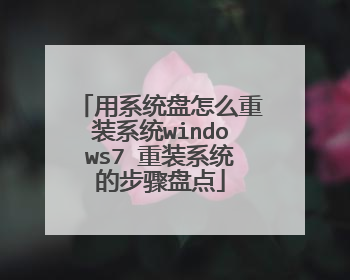
怎么用硬盘装系统
工具/材料 ONEKEY GHOST软件 01准备好要安装的系统镜像文件,这个可以去网上下载或者自己平时备份的系统。网上下载下来的是压缩包的要解压,解压出来后后缀名为gho的才可以02打开软件03点击“还原分区”选项,使得前面的小圆圈打上点04如图,选中c盘05在“Ghost映像文件路径”选项下点击“打开”按钮06打开路径,选中要安装的系统07选中后点击右下角“打开”按钮08最后点击“确定”按钮就开始自动安装系统了,根据电脑配置一般十分钟左右即可完成安装。 特别提示 这个方法可以用来升级系统比如从XP升到win 7或者电脑永久了卡了,找到以前备份的系统进行还原

笔记本硬盘装系统详细教程
最近关于从硬盘完全重装系统的问题越来越多了,很多朋友都想要知道硬盘完全重装系统的方法是什么,这让小编都有些招架不住了!那么到底硬盘完全重装系统的方法是什么呢?下面就让小编给大家带来从硬盘完全重装系统图文教程吧。 最近也有好多的小伙伴在网上留言询问小编系统硬盘安装的方法,接下来就让我们一起来好好看看吧。 优先推荐一键重装Windows10教程,重装方法可以点击下方的链接进行查看具体的操作步骤: 硬盘怎么重装电脑系统: 准备工具: 1,下载好系统ISO文件 2,解压工具:WinRAR或好压等 硬盘重装系统步骤: 1,将下载完成的win7系统iso压缩包文件解压到C盘之外的分区,鼠标右键的该压缩包,菜单栏选择使用WinRAR等工具解压到当前文件夹或指定文件夹,不能解压到C盘和桌面,否则无法安装; 2,弹出对话框,执行win7系统iso压缩包解压过程,需要等待几分钟; 3,解压完成后,我们打开安装目录,找到【安装系统.exe】程序,并双击将其打开,进入下一步。 4,进入界面后,点击【还原系统】,映像文件路径选择win7.gho文件,勾选要安装的位置C盘,如果不是显示C盘,要根据卷标或容量来判断C盘,再勾选【执行完成后重启】,最后点击【执行】。 5,点击【确定】 6,电脑自动重启后,进入图下这个界面,默认选择SysCeo Recovery项启动; 7,开始执行C盘格式化以及win7系统安装到C盘的部署过程,需要等待3-5分钟; 8,以上步骤完成后,电脑将再次进行重启,重启之后开始执行win7系统驱动安装和配置过程; 9,以上步骤都完成后,直接进入win7系统界面。 通过上面的系统硬盘安装方法,我们就可以轻松掌握硬盘完全重装系统的方法了!说实话小编在研究之前也没想到这个方法这么简单,真是便宜大家了,大家如果有兴趣的话就赶紧收藏这篇教程吧,说不定以后用得上的。返回 小白首页

重装系统的详细步骤
一、光盘安装1、下载系统ISO镜像文件以后,用刻录软件nero刻录,选择“映像刻录”方式来刻录ISO文件。2、设置光盘启动。开机连续按DELETE,进入BIOS,设置为光驱启动。(怎么设置,自查。)3、重启电脑,当出现 Press any key to boot form CD or DVD... 时按回车键。4、选择[1],安装系统到硬盘第一分区,安装向导会自动进行安装。(如果想重新分区,用分区工具先进行分区就行)现在某些主板不支持直接用GHOST安装系统,这时我们可以运行WinPE安装系统。1、选择第二项,进入WinPE微型系统。2、点击桌面自动恢复系统到C盘的快捷方式。点击确定,然后开始进行安装。现在的Ghost版的系统光盘的启动选项一般都加入了WinPE微型系统,支持从WinPE安装Ghost版系统。(想分区,桌面也有分区工具。)至于光盘安装安装版系统,没什么好说的。插入光盘,开机设置光驱启动后重启,系统就自动开始安装了,只要按照提示操作,难度不大,这里就不详述了。二、硬盘安装(需要你有一个可以使用的Windows系统为前提,也就意味着系统安装不能对系统盘C进行格式化。)缩文件夹,双击运行里面的AUTORUN.EXE,进行硬盘安装。2、选择免刻盘-硬盘快速安装本系统(不同的光盘该项会有不同,但大体意思差不多。)。3、这时,点击打开,找到我们系统安装的GHO文件。4、选中我们打算安装系统进去的系统盘(C),点确定。(图片有替换,但意思是一样的,呵呵。)5、此时,GHO的文件会自动复制到系统最后一个分区。复制完后,会自动提示是否重启,按“是”,就马上重启进行GHOST的恢复。运行WinPE安装系统对于现在某些主板不支持直接用GHOST安装系统,我们可以先安装WinPE到硬盘,运行WinPE安装系统。1、将下载的ISO镜像文件用虚拟光驱加载或者用WinRAR解压缩,然后转到解压缩文件夹,双击运行AUTORUN.EXE。选择第五项,安装WinNPE到硬盘。2、任意键安装完后机子会重启,在选择系统操作界面时,选择进入WinPE。进入后WinPE界面同上面光盘安装中的一样,不发图了。3、点击桌面自动恢复系统到C盘的快捷方式,系统就自动进行安装了。使用硬盘安装器安装系统1、将下载的ISO镜像文件用虚拟光驱加载或者用WinRAR解压缩,然后转到解压缩文件夹,或者直接双击用WinRAR打开,按住Ctrl键,用鼠标点击选择GHOSTXP.GHO和硬盘安装工具.EXE,解压到除系统盘(C)以外的硬盘。(说明:不同版本硬盘安装工具可能不同,可以先查看说明文件)。3、双击硬盘安装工具,浏览并找到GHOSTXP.GHO文件。点击确定即可进行安装。三、U盘(移动硬盘)安装准备工作:先要制作U盘启动盘。(这里介绍老毛桃U盘启动盘的制作方法。)老毛桃U盘启动盘的制作过程1、从老毛桃官方网站http://www.laomaotao.net/下载老毛桃U盘启动制作工具。2、运行程序之前请尽量关闭杀毒软件和安全类软件(本软件涉及对可移动磁盘的读写操作,部分杀软的.误报会导致程序出错!),下载完成之后Windows XP系统下直接双击运行即可,Windows Vista或Windows7/8系统,请右键点以管理员身份运行。(其实直接双击运行也行。)制作U盘启动1、打开主程序,插入你的U盘或者其它可移动磁盘,在磁盘列表里会自动列出当前电脑中所有的可移动磁盘的盘符、型号、容量等信息。2、磁盘列表中选择你要制作启动的可移动磁盘,启动模式USB-HDD或USB-ZIP可选,默认采用USB-HDD模式。(chs模式主要针对某些不能检测的Bios,一般不需要勾选此项!)3、尽量退出杀毒软件和安全类软件以免发生错误,点击 按钮,程序会提示是否继续,确认所选磁盘无重要数据后点 确定 ,开始制作。4、制作过程中不要进行其它操作以免造成制作失败,当提示制作完成时,安全删除您的U盘,并重新插拔U盘即可完成启动U盘的制作。制作完成后正确设置电脑BIOS,即可从U盘启动了。为了验证启动制作是否成功,也可以在制作完成后根据提示运行电脑模拟器进行U盘模拟启动。注:启动文件是完全隐藏的,防病毒、防删除、防格式化。启动制作前后可移动磁盘仅仅会有容量上的微小差别,你会发现U盘空间会减少330M左右,请不要担心此时没有制作成功。(制作成功后U盘根目录下有个系统自己新建的GHO文件夹。)如果想删除启动盘,选择初始化U盘之后磁盘容量会全部恢复

